组织数据的数量和复杂性每天都在增加——电子邮件、文档、即时消息等等。
默认情况下,Teams 聊天、频道和文件数据将无限期保留,除非尝试通过保留策略、用户删除、管理员删除等删除内容。
Microsoft 365 的保留策略和保留标签可帮助你更有效地管理组织中的信息。 Teams支持聊天和频道消息的保留策略,因此作为管理员,您可以主动决定是保留这些数据、删除它,还是将其保留特定时间段,然后再将其删除。
保留地点
保留策略可应用于以下位置:
- Exchange email
- SharePoint site
- OneDrive accounts
- Microsoft 365 Groups
- Skype for Business
- Exchange public folders
- Teams channel messages
- Teams chats
- Yammer community messages
- Yammer user messages
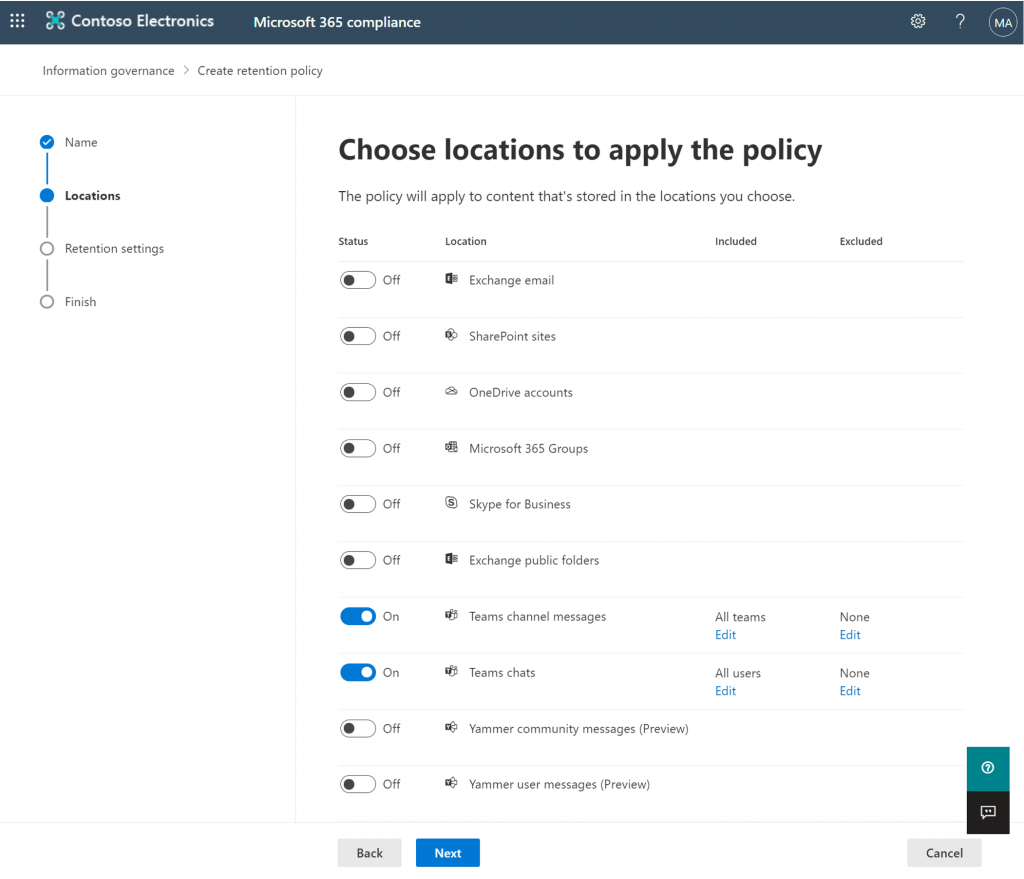
尽管保留策略可以支持多个位置,但您无法创建包含所有受支持位置的单个保留策略。
Teams需要与其他工作负载分开的保留策略。换句话说,您必须为 Teams 聊天或频道消息创建特定的保留策略。
- 你可以将 Teams 保留策略应用于整个组织。
- 您可以配置适用于组织中特定用户或团队的独特策略。
- 您还可以为私人聊天(1:1 或 1:多人聊天)和频道消息设置单独的保留策略。
以下是与 Teams 关联的保留策略位置:
- Teams 频道消息:来自标准频道的消息或频道会议消息。对于团队频道消息,您可以选择策略适用于哪些团队。
- Teams 私人频道消息:来自私人频道聊天和私人频道会议的消息。
- 团队聊天:私人聊天(1:1 聊天)或群聊或即兴聊天 会议消息。 对于 Teams 聊天,您可以选择策略适用于哪些用户。
- Microsoft 365 组:Teams 不仅仅是聊天和频道消息。 如果您的团队是从 Microsoft 365 组创建的,则应另外配置保留策略以包含该 Microsoft 365 组。 此保留策略适用于组邮箱、站点和文件中的内容。
- Skype for Business:如果为 Skype for Business 开启对话历史记录,并且从 Skype for Business 客户端将该历史记录保存到邮箱中,则该聊天数据不会由 Teams 保留策略处理。 对于此内容,请使用为 Skype for Business 配置的保留策略。
- SharePoint 站点:在频道中共享的文件存储在团队的 SharePoint 站点中。
- OneDrive 帐户:在聊天中共享的文件存储在共享文件的用户的 OneDrive 帐户中。
应用于 Microsoft 365 组、SharePoint 网站或 OneDrive 的保留策略 帐户可以删除 Teams 聊天或频道消息中引用的文件。
在这种情况下,该文件仍显示在 Teams 消息中,但当用户选择该文件时,他们会收到“找不到文件”错误。 此行为并非特定于保留策略。 如果用户从 SharePoint 或 OneDrive 手动删除文件,也可能发生这种情况。
应用于 Exchange 或 Microsoft 365 组位置中的用户或组邮箱的保留策略不会影响 Teams 聊天和频道消息。 尽管 Teams 聊天和频道消息存储在 Exchange 中,但它们仅受应用于 Teams 位置的保留策略的影响。
保留设置
使用保留策略保留遵守组织内部政策、行业法规或法律需求所需的数据,并删除被视为负债、不再需要保留或没有法律或商业价值的数据。管理内容通常需要两个操作:
- 保留内容,以便在保留期结束之前无法将其永久删除。 如果您将 Teams 保留策略配置为保留聊天或频道消息,用户仍然可以在他们的 Teams 应用中编辑和删除他们的消息。尽管用户不再在 Teams 中看到他们预先编辑或删除的消息,但这些消息中的数据存储在安全的位置,专为合规性管理员的电子数据展示搜索而设计。在配置的保留期结束之前,或者如果另一个保留策略配置为保留此数据,或者它受电子数据展示保留的约束,则不会永久删除此数据。
- 在保留期结束时永久删除内容。 当保留策略配置为删除聊天和频道消息时,这些消息将符合自动删除的条件。 如果消息仍显示在 Teams 应用程序中,它们将从那里消失,并通知用户保留策略已删除这些消息。 如果这些消息以前受到保留操作的影响并且已被用户编辑或删除,则这些消息现在将从安全位置删除并且不再在电子数据展示搜索中返回。
通过这两个保留操作,您可以为以下结果配置保留设置:
- 保留后删除:将内容保留指定时间后删除。 对于此配置,选择在特定时期内保留项目和在保留期结束时:自动删除项目。
- 仅保留:永久保留内容或在指定的时间段内保留内容。 对于此配置,选择 Retain items for a 特定期间和保留期结束时:什么都不做。 或者,选择永久保留项目。
- 仅删除:在指定时间段后删除内容。 对于此配置,请选择仅在达到特定年龄时删除项目。
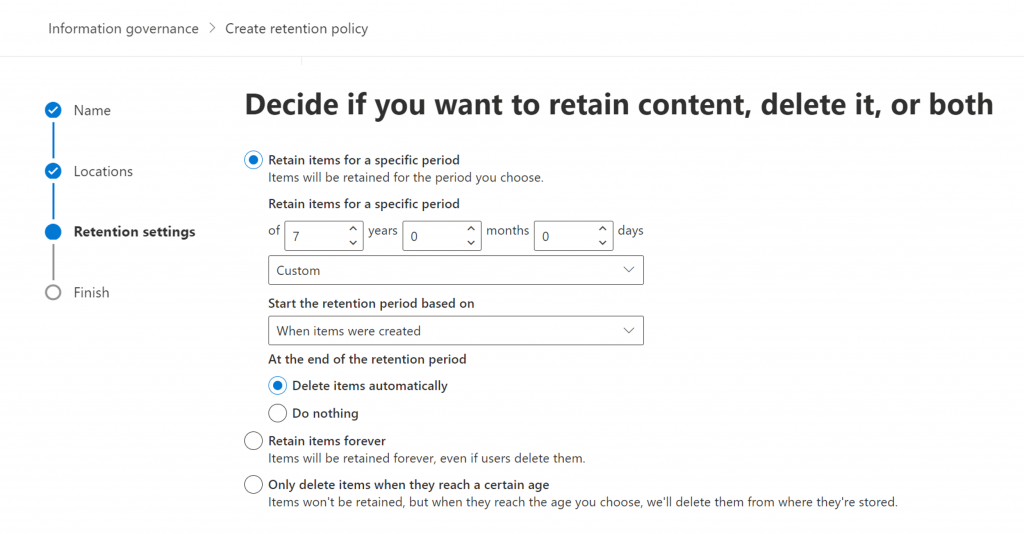
保留原则
您可以对同一内容应用多个保留策略。每个保留策略都可能导致保留操作和删除操作。如果使用不同的保留设置设置多个 Teams 保留策略,保留原则将解决任何冲突。
- 保留优先于删除:当内容也有保留设置来保留时,不会永久删除内容。
- 最长保留期优先:如果内容受到多个保留设置的约束,这些设置将内容保留不同的时间段,则内容将保留到最长保留期结束。
- 显式优于隐式删除:如果保留策略包含特定位置,例如特定用户的邮箱或 OneDrive for Business 帐户,则该策略优先于适用于所有用户邮箱或 OneDrive for Business 帐户但不适用的另一个保留策略’不具体包括该用户的邮箱。
- 最短的 删除期限获胜:同样,如果内容受到多个删除内容的策略(不保留),则将在最短保留期限结束时删除。
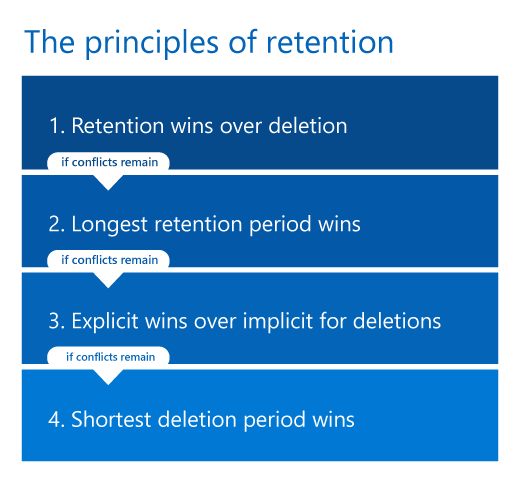
为 Teams 位置创建保留策略
若要创建和管理 Teams 保留策略,你可以使用 Microsoft 365 合规中心或 PowerShell。若要为 Teams 聊天和频道消息创建保留策略,请使用以下步骤:
- 从 Microsoft 365 合规中心,选择策略 > 保留。
- 选择新建保留策略以启动创建保留策略向导,并命名新的保留策略。
- 对于“选择要应用策略的位置”页面,请为 Teams 选择任何或所有位置。默认情况下,会选择所有团队和所有用户,但您可以通过选择“选择”和“排除”选项来优化此设置。
- 团队频道消息:来自标准频道聊天和标准频道会议的消息。
- 团队聊天:来自私人一对一聊天、群聊和会议聊天的消息。
- Teams 私人频道消息:来自私人频道聊天和私人频道会议的消息。
- 对于决定是否要保留内容、删除它,或两者的页面 向导,指定用于保留和删除内容的配置选项。 您可以使用以下选项创建保留策略:
- 保留内容而不删除。
- 保留,然后在指定的时间段后删除。
- 在指定的时间段后删除内容。
- 完成向导以保存您的设置。
使用 PowerShell 创建保留策略
PowerShell创建和管理保留策略
您需要使用安全与合规中心 PowerShell 模块。以下 cmdlet 可用于管理保留策略:
更多信息,请查看



